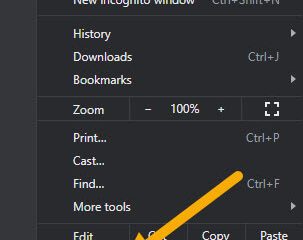この記事では、Windows 11 のZoom チャットでメッセージ プレビューをオンまたはオフにする方法について説明します。
Zoom は、ユーザーがリモート接続できるビデオ会議およびオンライン会議プラットフォームです。 。ビデオおよび音声会議、画面共有、録画機能を提供します。
Windows の Zoom アプリでは多くの設定を構成できます。ユーザーは、ダウンロードとインストール、Windows 起動時の Zoom の自動起動、デュアル モニターの使用、ビデオと音声の画面ロックのオン/オフ、会議参加時のマイクのミュート、会議録画の保存場所の変更などを行うことができます。
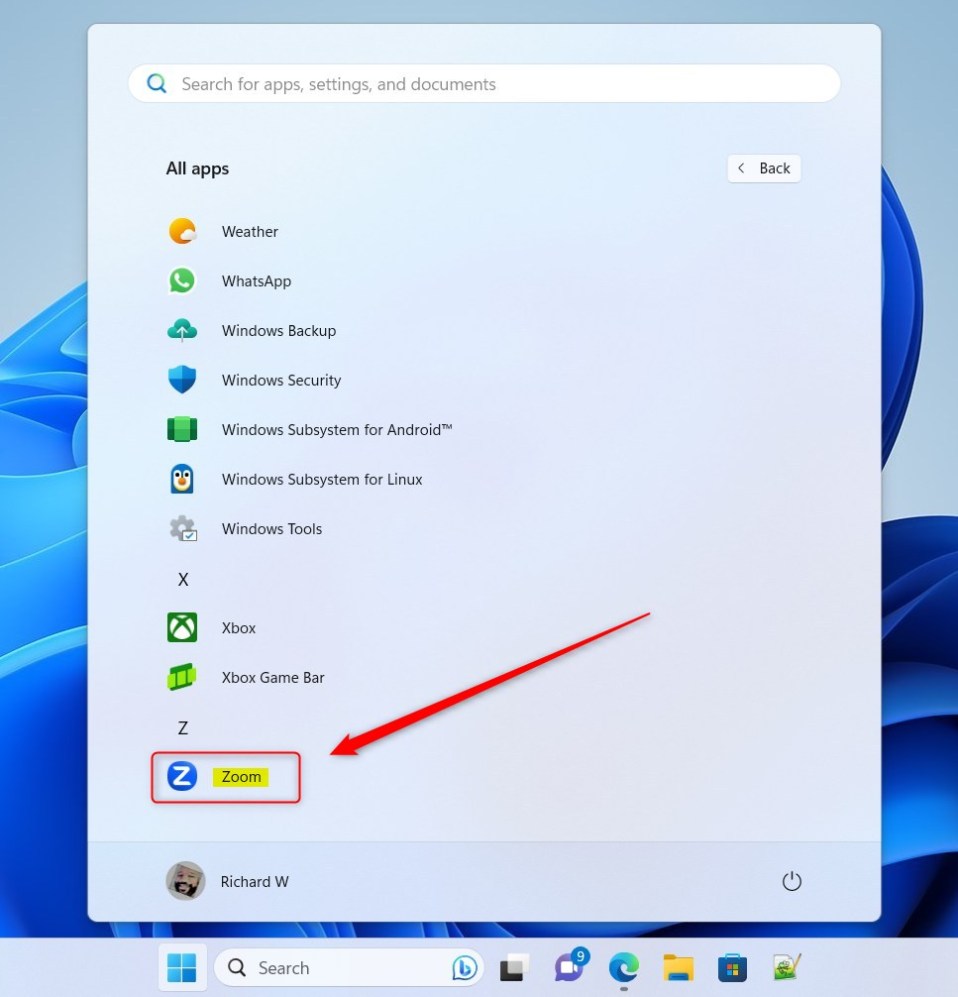
Windows で Zoom を使用すると、受信したチャット メッセージが通知センターでプレビューされます。プライバシーを保護するために、メッセージのプレビューをオフにする設定があります。
いくつかの理由で、Zoom でメッセージのプレビューをオンまたはオフにしたい場合があります。たとえば、メッセージを他の人に見られないように非公開にしたい場合があります。または、メッセージが重要かどうかをすぐに判断するためにプレビューを表示することもできます。
さらに、通知によって中断されたくない場合は、メッセージ プレビューをオフにすると、会議やプレゼンテーション中に気が散るのを減らすことができます。
Zoom でメッセージのプレビューをオンまたはオフにする
上で説明したように、Zoom チャット通知はデフォルトで Windows の通知センターでプレビューされます。他の人にメッセージを見られたくない場合は、この機能をオフにすることができます。
その方法は次のとおりです。
まず、Zoom アプリを開きます。これを行うには、[スタート] をクリックし、スタート メニューの [すべてのアプリ] ボタンを選択します。
すべてのアプリを選択し、アルファベット順に一番下までスクロールし、Zoom アプリを開きます。
Zoom アプリが開いたら、設定 をクリックします。 > (歯車) を押して設定ペインを開きます。
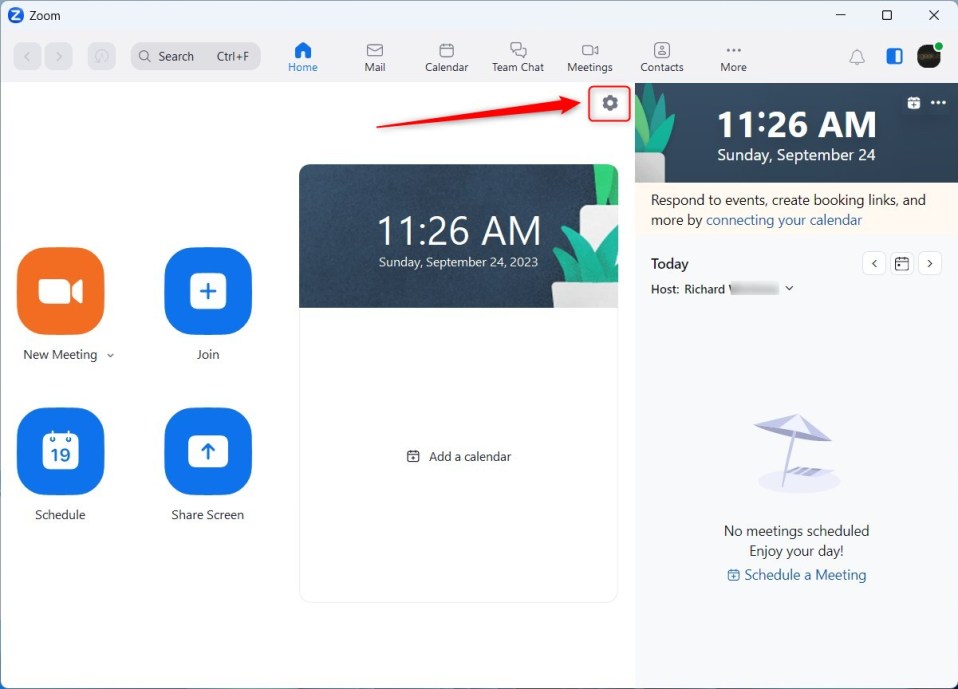
または、右上にあるプロフィール画像をクリックし、[設定]<を選択します。/strong> コンテキスト メニューをクリックします。
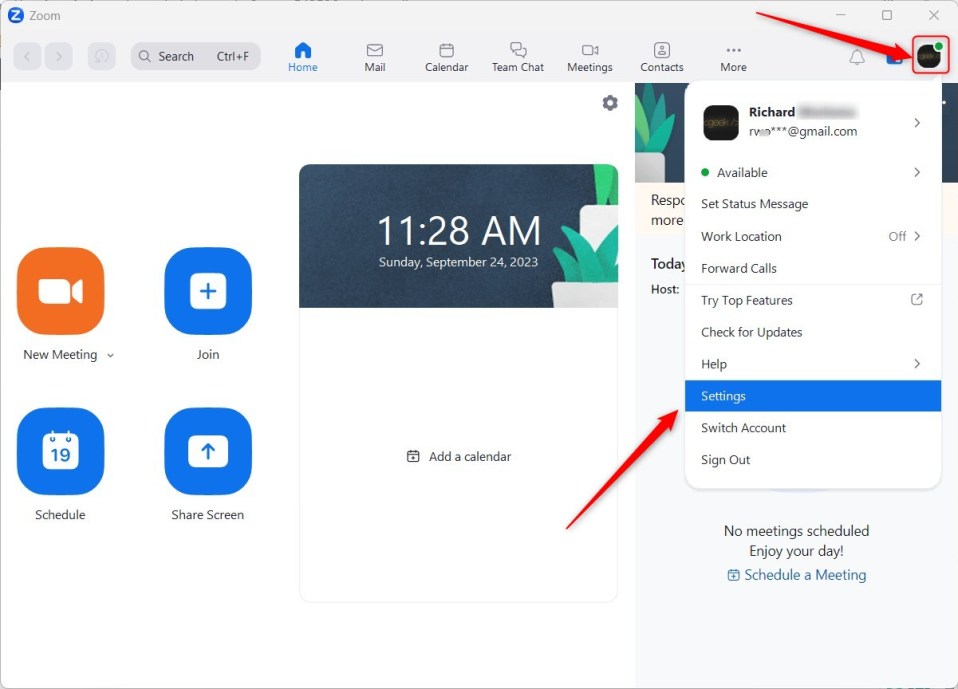
[設定] ペインが開いたら、[チーム チャット] ボタンを選択します。
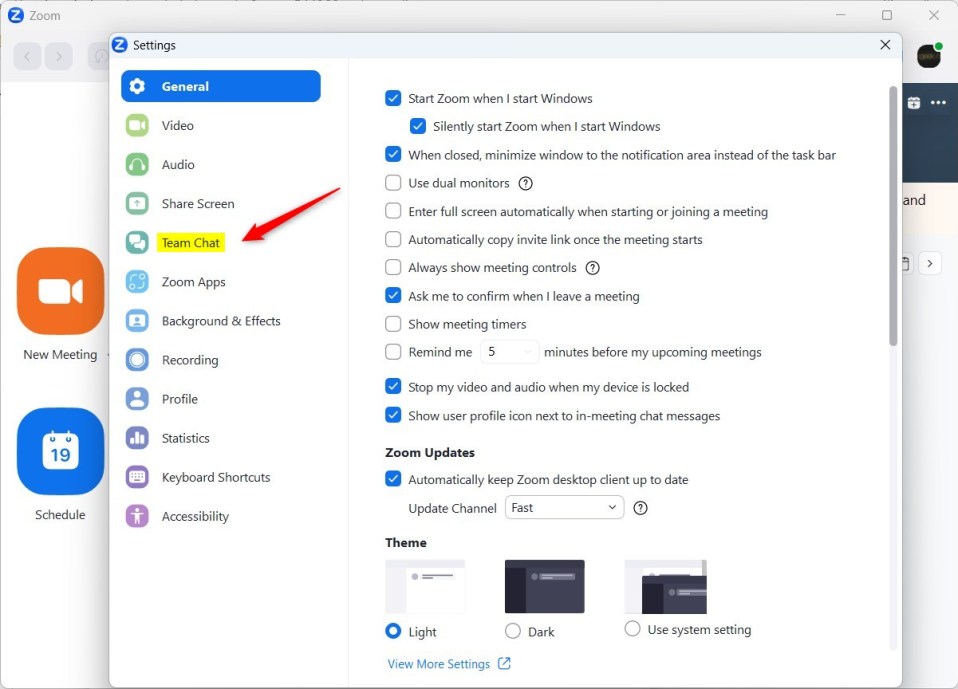
[チーム チャット] 設定ページの [サウンドと動作] で、次のチェックボックスをオンにします。メッセージのプレビューを有効にするには、[メッセージ プレビューを表示 (プライバシーのためこのオプションのチェックを外します)] をクリックします。
無効にするには、ボックスのチェックを外します。
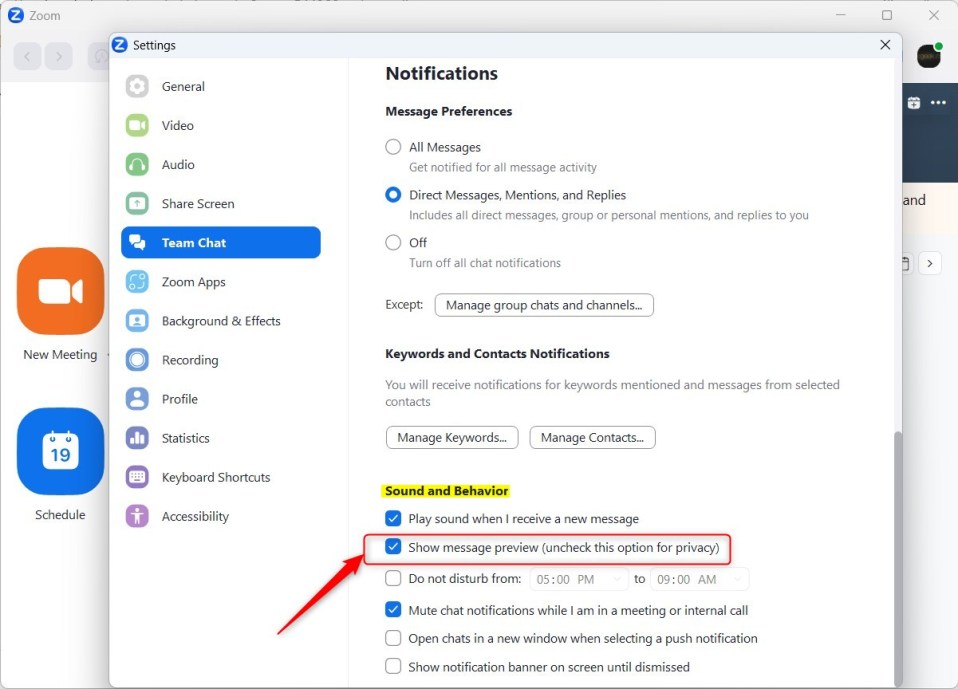
これで完了です。
結論:
この投稿では、メッセージ プレビューを表示または非表示にする方法を説明しました。 Windows 11 上の Zoom でご利用いただけます。上記のエラーを見つけた場合、または何か追加したいことがありましたら、下のコメント フォームをご利用ください。